UltraISO制作U盘装系统启动盘完美教程
作者:网友整理
手机U盘挂载软件汉化版(U盘挂载app) v3.12.0 安卓专业版 37.62M / 简体中文
点击下载
小U视觉1.3.10 37.46M / 简体中文
点击下载
乐听U盘安卓版(管理软件) v2.12 正式版 44.20M / 简体中文
点击下载ultraisoU盘启动盘制作工具主要特点小巧携带方便,所以很多用户都会选择上了用U盘来安装系统。在U盘装系统之前,肯定要对U盘制作成为启动盘,那么这样子才能完美的用U盘装上新系统,U盘作为启动盘UltraISO制作工具是很好的选择,今天小编就把UltraISO制作U盘装系统启动盘完美教程送给你!
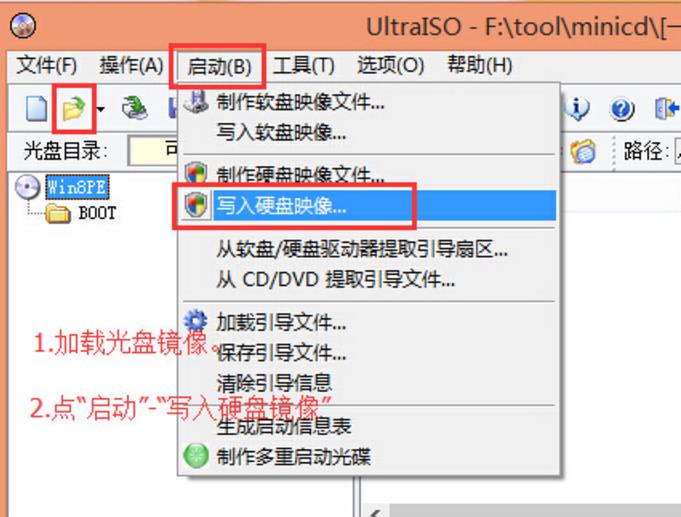
UltraISO制作U盘装系统启动盘完美教程:
1、启动UltraISO,点击“文件”菜单下的“打开”按钮,打开已准备好的ISO镜像文件,如JINHU_SYSTEM_TOOL_2009.iso

2、在UltraISO界面左下角的“本地目录”里定位到桌面上的“金狐作品”这个文件夹,它里面的所有文件会在右下角显示,把要加入ISO镜像的所有文件选中后按住鼠标左键拖到右上角的区域。

3、要添加的文件如果原来ISO镜像里已经存在会弹出“是否替换”的提示,确定要替换就选“是”,这样就完成了ISO镜像的修改。如果以后还需要用到这个修改过的ISO镜像的话,可以通过点击“文件”菜单下的“保存”或“另存为”保存修改后的ISO镜像。

4、刻录U盘过程。点击菜单栏里的“启动”菜单下的“写入硬盘映像”命令,打开“写入硬盘映像”对话框。
如图示,“硬盘驱动器”里就是选择你要刻录的U盘,这里演示用的是一张数码相机的内存卡。写入方式默认是USB-HDD+,还有USB-HDD、USB-ZIP、USB-ZIP+,共四种供选择,这主要取决于你的主板支持的启动类型,可以在刻录前进CMOS看一下,注意有的主板需要插入U盘才会显示支持的类型。U盘可以在刻录前格式化,也可以通过底下的“格式化”按钮进行,当然直接点“写入”也可以,会自动格式化。


5、点击“写入”后会弹出警告,点击“是”

6、等待一会,正在刻录。

7、刻录成功后会弹出提示

至此,就成功把可引导的ISO镜像刻进U盘了,在CMOS里设置U盘为第一启动项,类型与刻录时选择的一致,即:USB-HDD或USB-ZIP,这样就可以通过U盘启动来安装各种系统了。而刻录后的U盘仍然与原来一样,可读可写,只是多了可引导启动的功能。如果想多留些时间的话还可以把刻进去的文件设为“隐藏”,而不想用或想换其它镜像的时候,只要格式化就可以了。
来ultraiso下载专区中看看吧!一定有你需要的哦!
加载全部内容